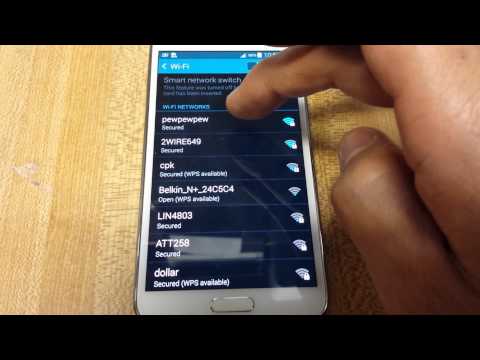
Welkom bij onze gerichte serie probleemoplossing die zich bezighoudt met netwerk-, mobiele data- en wifi-gerelateerde problemen op de Samsung Galaxy S5. In dit deel van de serie zullen we problemen aanpakken, zoals het niet kunnen gebruiken van het netwerk op het netwerk of het niet kunnen gebruiken van internet op mobiele data of wifi. Als u dit specifieke model bezit, raad ik u aan een bladwijzer voor deze pagina te maken voor toekomstig gebruik.

S5 Verizon-versie Schakel over naar T-Mobile
Probleem: ik heb via groupon een ontgrendelde refurbished s5 gekocht. het lijkt alsof het vorige netwerk verizon is. ze stuurden me alleen wat gegevens om me over te schakelen naar het mobiele netwerk, maar al het andere lijkt nog steeds verbonden te zijn met verizon. ik heb geen toegang tot voicemail of internet als ik geen verbinding heb met wifi in huis. ik heb onbeperkt alles van tmobile. alles is gecodeerd en ik kan er niet achter komen hoe ik instellingen moet herstellen / wijzigen
Oplossing: Uw ontgrendelde telefoon, hoewel oorspronkelijk van Verizon, kan worden gebruikt onder het T-Mobile-netwerk. U kunt al uw telefoonfuncties gebruiken door gewoon de instelling van T-Mobile te gebruiken.
Laten we eerst het probleem met mobiele gegevens oplossen. De meest waarschijnlijke reden waarom u niet online kunt gaan met uw mobiele data, is dat de APN-instellingen van uw telefoon mogelijk die van Verizon zijn. U moet dit wijzigen in de T-Mobile-instellingen.
- Tik op een startscherm op Apps.
- Tik op Instellingen.
- Scrol naar ‘NETWERKVERBINDINGEN’ en tik op Meer netwerken.
- Tik op Mobiele netwerken.
- Tik op Namen toegangspunten.
- Om uw APN te resetten, tikt u op het menupictogram en vervolgens op Standaardinstellingen herstellen.
- Tik indien beschikbaar op de T-Mobile US LTE APN (het opsommingsteken wordt groen gevuld).
- Om uw APN te verifiëren, tikt u op T-Mobile US LTE met het opsommingsteken groen gevuld.
- Controleer en update de volgende instellingen voor de Data APN
De instellingen zijn als volgt
- Naam: T-Mobile US LTE
- APN: fast.t-mobile.com
- Proxy:
- Haven:
- Gebruikersnaam:
- Wachtwoord:
- Server:
- MMSC: https://mms.msg.eng.t-mobile.com/mms/wapenc
- Proxy voor multimediaberichten:
- Poort voor multimediaberichten:
- MCC: 310
- MNC: 260
- Verificatietype: Geen
- APN-type: standaard, mms, supl
- APN-protocol: IPv4 / IPv6
- APN-roaming-protocol: IPv4
- APN in- / uitschakelen: APN ingeschakeld
- Drager: niet gespecificeerd
- Type mobiele virtuele netwerkoperator: Geen
- Waarde van mobiele virtuele netwerkoperator:
Zodra alles is ingesteld
- Tik op de menutoets in de rechterbovenhoek.
- Tik op Opslaan.
- Tik op het gewenste APN-profiel dat u wilt gebruiken. Het opsommingsteken wordt groen naast het APN-profiel.
Om uw mobiele data te activeren
- Tik op een startscherm op Apps.
- Tik op Instellingen.
- Scrol naar ‘NETWERKVERBINDINGEN’ en tik op Meer netwerken.
- Tik op Mobiele netwerken.
- Schakel het selectievakje Mobiele gegevens in om uw gegevensverbinding in te schakelen.
- Schakel het selectievakje Gegevensroaming in bij internationale roaming of om gegevens te ontvangen bij binnenlandse roaming.
S5 Datanetwerkconnectiviteit uitgeschakeld
Probleem: Hallo, Plots ging de verbinding met mijn datanetwerk uit. Nu kan ik mijn 3G-gegevensservices niet gebruiken, hoewel deze correct is geactiveerd door mijn gsm-serviceprovider. Ook zijn de groene / rode lampjes bovenaan als het scherm ook niet zichtbaar. Ik heb ook een zachte reset gedaan "cache clean" maar nog steeds geen plezier. Kun je me alsjeblieft helpen? Bedankt
Oplossing: Controleer de APN-instellingen van uw telefoon en kijk of deze overeenkomt met die van uw netwerkaanbieder.
- Tik op een startscherm op Apps.
- Tik op Instellingen.
- Scrol naar ‘NETWERKVERBINDINGEN’ en tik op Meer netwerken.
- Tik op Mobiele netwerken.
- Tik op Namen toegangspunten.
- Om uw APN te resetten, tikt u op het menupictogram en vervolgens op Standaardinstellingen herstellen.
- Tik indien beschikbaar op de T-Mobile US LTE APN (het opsommingsteken wordt groen gevuld).
- Om uw APN te verifiëren, tikt u op T-Mobile US LTE met het opsommingsteken groen gevuld.
- Controleer en update de volgende instellingen voor de Data APN
Als er verschillen zijn, breng dan de nodige wijzigingen aan.
Als je nog steeds geen verbinding kunt maken om je mobiele data te gebruiken, zorg er dan voor dat je deze hebt ingeschakeld via de instellingen. je moet ook de wifi van je telefoon uitschakelen.
Als het probleem zich blijft voordoen, maakt u een back-up van uw telefoongegevens en voert u een fabrieksreset uit. Mogelijk moet u de APN-instelling van uw telefoon opnieuw invoeren nadat u deze procedure hebt uitgevoerd.
- Schakel het apparaat uit.
- Houd de volgende drie knoppen tegelijkertijd ingedrukt: toets volume omhoog, starttoets, aan / uit-toets.
- Laat de aan / uit-toets los wanneer de telefoon trilt, maar blijf de toets volume omhoog en de starttoets ingedrukt houden.
- Wanneer het scherm Android-systeemherstel verschijnt, laat u de toetsen Volume omhoog en Start los.
- Druk meerdere keren op de toets Volume omlaag om ‘gegevens wissen / fabrieksinstellingen herstellen’ te markeren.
- Druk op de aan / uit-knop om te selecteren.
- Druk op de volume-omlaagtoets totdat ‘Ja - verwijder alle gebruikersgegevens’ is gemarkeerd.
- Druk op de aan / uit-knop om de masterreset te selecteren en te starten.
- Wanneer de masterreset is voltooid, wordt ‘Systeem nu opnieuw opstarten’ gemarkeerd.
- Druk op de aan / uit-toets om het apparaat opnieuw op te starten.
S5 Fout "Deze simkaart is van onbekende bron"
Probleem: Hallo jongens, ik heb een verizon Samsung Galaxy S5 gekocht, zodat ik deze kan ontgrendelen voor gebruik met sprint. Het stel dat me de telefoon verkocht, vertelde me dat hij ontgrendeld was om te gebruiken met cricket, maar ik weet niet zeker of dat waar is, want toen ik mijn sprint en de t-mobile sim van mijn vriend installeerde, stond er: "Deze simkaart is van een onbekende bron". Hoe dan ook, ik heb mijn ontgrendelcode, maar ik kan deze niet invoeren omdat ik steeds de foutmelding "Mobiel netwerk niet beschikbaar" krijg. Hoe kan ik dat bericht omzeilen of corrigeren zodat ik door kan gaan met het ontgrendelen van mijn telefoon? HELP ALSTUBLIEFT!!!!!
Oplossing: Sommige Verizon S5-modellen die ontgrendeld zijn, werken automatisch met een SIm van elk netwerk, maar er zijn andere die het foutbericht 'Deze simkaart is van een onbekende bron' weergeven. Omdat uw telefoon tot de laatste groep behoort, moet u extra stappen uitvoeren om uw telefoon aan het werk te krijgen.
Dit foutbericht wordt meestal veroorzaakt door een app die Verizon bij de telefoon heeft geleverd en die controleert of een geldige Verizon-simkaart is geplaatst. Als de app detecteert dat een simkaart van een andere provider wordt gebruikt, verschijnt het foutbericht.
Om dit probleem op te lossen, moet je je telefoon rooten. Eenmaal geroot, kunt u nu de vooraf geïnstalleerde Verizon-apps op uw telefoon verwijderen.
- Ga met een goede bestandsverkenner naar Systeem> Apps. Er worden alle geïnstalleerde applicaties weergegeven.
- Zoek en vind alle applicaties met de naam van de provider. Een Verizon-telefoon heeft bijvoorbeeld de volgende toepassingsnaam: vzwphoneservice.apk.
- Nadat u de bestanden heeft gevonden, hernoemt u het eerste deel en vervangt u het door uw koeriersnaam.
- Klik op opslaan en start uw telefoon opnieuw op.
U moet ook de root-uninstaller-app downloaden en alle carrier-apps in de app-lade van uw telefoon verwijderen.
S5 Verzendt geen MMS-berichten
Probleem:Hallo, ik heb een Samsung Galaxy S5 met AT & T, maar het is eerlijk gezegd. Het probleem dat ik heb met deze telefoon is dat er geen MMS-berichten worden verzonden en ik wilde weten of jullie kunnen helpen.Ik zou het appreciëren.
Oplossing: Er zijn twee voorwaarden waaraan u moet voldoen om mms-berichten te kunnen verzenden. Ten eerste moet uw telefoon een actief data-abonnement hebben. Ten tweede moeten de APN-instellingen van uw telefoon overeenkomen met de instellingen die uw provider gebruikt.
Aangezien dit aanvankelijk een AT & T-telefoon was, gebruikt deze waarschijnlijk de AT & T APN-instellingen. Ga naar de APN-instellingen van je telefoon en verander dit in de Straight Talk-instellingen.
- Tik op een startscherm op Apps.
- Tik op Instellingen.
- Scrol naar ‘NETWERKVERBINDINGEN’ en tik op Meer netwerken.
- Tik op Mobiele netwerken.
- Tik op Namen toegangspunten.
- Om uw APN te resetten, tikt u op het menupictogram en vervolgens op Standaardinstellingen herstellen.
Je kunt de Straight Talk-instellingen krijgen van hun website of door contact op te nemen met hun technische ondersteuningsteam.
S5 Network niet beschikbaar-fout
Probleem: Hallo, ik heb problemen met mijn telefoon. De Samsung Galaxy S5. Het had me plotseling losgekoppeld van het netwerk waar ik mee ben en zal niet opnieuw verbinding maken. Ik heb geen idee wat ik moet doen. Ik heb een paar dagen geprobeerd het aan te sluiten, maar het zal niet werken. Het komt in een driehoek met een! In het midden en zegt geen service en geselecteerd netwerk niet beschikbaar. Kan je me alsjeblieft helpen. Bedankt
Oplossing: Het eerste dat u moet doen, is uw telefoon opnieuw opstarten. Hiermee wordt uw telefoonverbinding met het netwerk gereset en kan dit probleem mogelijk worden opgelost.
Als het probleem zich blijft voordoen, neem dan contact op met uw netwerkaanbieder en vraag of er netwerkproblemen zijn in uw regio. U moet deze mogelijkheid onmiddellijk elimineren, want ongeacht welke stap voor probleemoplossing u aan de telefoon doet, als het probleem netwerkgerelateerd is, kunt u het probleem niet oplossen.
Probeer uw simkaart te verwijderen en controleer deze op tekenen van schade. U moet ook de SIM-sleuf controleren op vuil of pluisjes. Reinig dienovereenkomstig met perslucht of een wattenstaafje gedrenkt in alcohol. Plaats uw simkaart opnieuw en controleer of het netwerk nu beschikbaar is.
Als het probleem zich blijft voordoen, maakt u een back-up van uw telefoongegevens en voert u een fabrieksreset uit.
- Schakel het apparaat uit.
- Houd de volgende drie knoppen tegelijkertijd ingedrukt: toets volume omhoog, starttoets, aan / uit-toets.
- Laat de aan / uit-toets los wanneer de telefoon trilt, maar blijf de toets volume omhoog en de starttoets ingedrukt houden.
- Wanneer het scherm Android-systeemherstel verschijnt, laat u de toetsen Volume omhoog en Start los.
- Druk meerdere keren op de toets Volume omlaag om ‘gegevens wissen / fabrieksinstellingen herstellen’ te markeren.
- Druk op de aan / uit-knop om te selecteren.
- Druk op de volume-omlaagtoets totdat ‘Ja - verwijder alle gebruikersgegevens’ is gemarkeerd.
- Druk op de aan / uit-knop om de masterreset te selecteren en te starten.
- Wanneer de masterreset is voltooid, wordt ‘Systeem nu opnieuw opstarten’ gemarkeerd.
- Druk op de aan / uit-toets om het apparaat opnieuw op te starten.
Als het probleem zich blijft voordoen, moet u uw telefoon naar een geautoriseerd servicecentrum brengen en laten controleren, aangezien dit mogelijk al een hardwareprobleem is.
Stuur ons gerust uw vragen, suggesties en problemen die u tegenkomt tijdens het gebruik van uw Android-telefoon. We ondersteunen elk Android-apparaat dat momenteel op de markt verkrijgbaar is. En maak u geen zorgen, we brengen u geen cent in rekening voor uw e-mails. E-mail ons op [email protected]. We lezen elke e-mail, maar kunnen geen snelle reactie garanderen. Als we je hebben kunnen helpen, help ons dan om het woord te verspreiden door onze berichten met je vrienden te delen.


